В этом уроке показано, как с помощью нескольких систем частиц создать заснеженный лес. В уроке будет произведена настройка материалов для реки, деревьев и снега, а также созданы деревья с помощью аддона Sapling и земля в режиме скульптинга.
Перевод: Maria Idoru
Финальный результат
Моделирование земли и реки
Вначале нам потребуется установить несколько аддонов: Sapling и Images as planes.

Удалите куб, добавьте плоскость и увеличьте её в 8 раз (S|8|Enter). Плоскость будет нашей поверхностью земли.

Подразделите плоскость в режиме редактирования.

Удалите лампу, переключите рендер на Cycles. Выставите разрешение 1280×720. Если вы собираетесь рендерить на видеокарте, укажите это в настройках.

Примените к плоскости модификатор Multiresolution, подразделите несколько раз.

Перейдите в режим скульптинга:
- Зажатая клавиша F — меняет радиус кисти
- Shift + F — силу нажатия
Для удобства можно подразделить окно на два, в новом установите вид из камеры (NumPad0).

С зажатым Ctrl расположите реку так, чтобы она проходила наискосок вашей сцены. Немного углубите её.

Добавьте холмы вдоль реки с одной стороны, с другой — придайте рельефу неровность.

Сгладьте рельеф, используя кисть Smooth (S).

Настройте вид из камеры, установите фокусное расстояние равное 24.

Поднимите плоскость так, чтобы сетка была на уровне воды. Shift + A добавьте плоскость (будущая вода), растяните ее до размеров земли. Если в некоторых местах она проглядывает через землю, в режиме скульптинга исправьте это.

Теперь давайте деформируем нашу землю так, чтобы она выглядела более реалистично. Поразделите её еще несколько раз, используя модификатор.

Добавьте и настройте модификаторы, как на скриншотах:


Примените шейдер Smooth.

Создайте новую Vertex group, назовите её snow.

Переключитесь в режим рисования веса, придайте ему неравномерность. На этом этапе не стоит сильно детализировать и он не должен быть слишком плотным.

Немного увеличьте сцену. Поверните камеру так, чтобы река проходила наискосок вашей сцены. Установите изображение окружающей среды: World — background — environment texture, выберите Test8_Ref.hdr. Установите Strenght равным 0.8.

Добавьте в сцену солнце Shift + A — Sun, поверните его так, чтобы свет падал из угла. Установите силу свечения на 3.
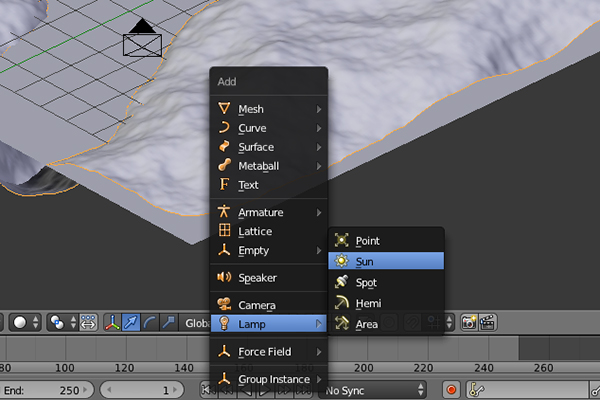
Настройка материалов
Приступим к текстурам снега в редакторе нодов. Создайте новый материал для нашей земной поверхности, назовите его snow. Разделите окно, переключитесь в редактор нодов.

Shift + A в редакторе нодов — Image texture, продублируйте его дважды. Укажите в каждом из них свою текстуру. Добавьте ноды Texture Coordinate и Mapping. В ноде Mapping выставите значения scale 10 10 10. Добавьте ноды MixRGB, Noise Texture, ColorRamp.
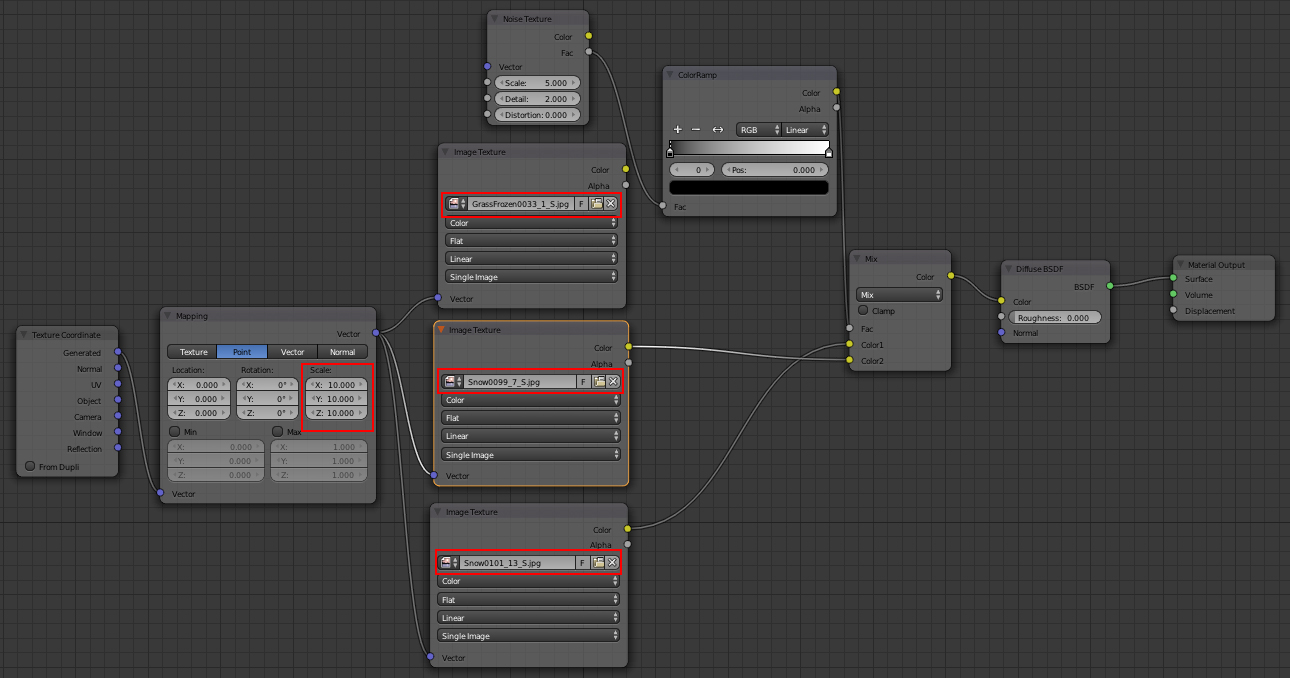
Настройте ноды ColorRamp и Noise Texture.

Скопируйте ноды Noise texture и ColorRamp и настройте их:
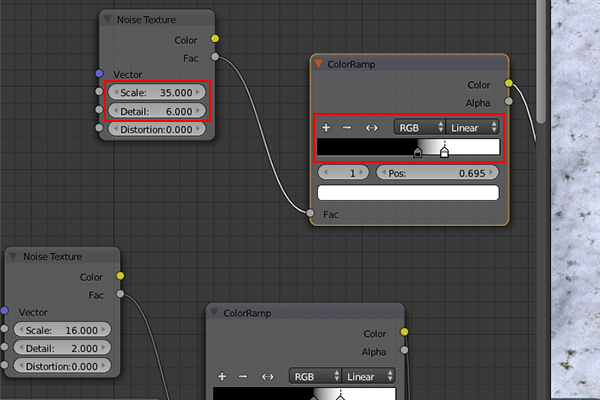
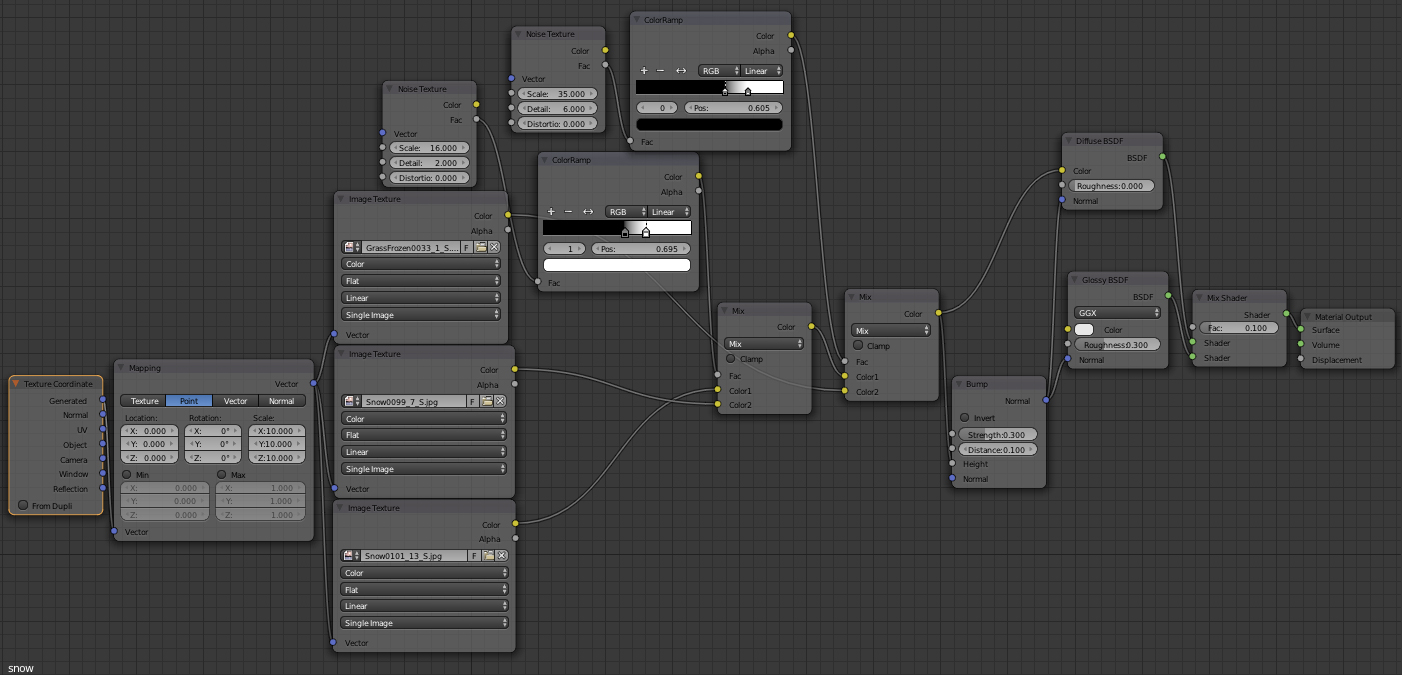
Теперь выберите другую плоскость — воду, добавьте новый материал, назовите его water. Удалите нод Diffuse texture, добавьте Glossy shader, соедините с Material Output. Для того, чтобы усилить отражающую способность воды, установите Roughness равным 0.002.

Добавьте ноды Noise texture и Bump, с помощью которых мы создадим рябь на воде.

Добавьте Texture coordinate nod. Добавьте Color Mix, переключите режим на Screen. Продублируйте Noise texture. Отрегулируйте этот нод, белый замените на чуть более серый для большей реалистичности. Вы можете скроллить, наведя на цвет, чтобы сделать его светлее или темнее. Выберите черный и сделайте его светлее. Мышка на цвете, зажатый Alt + Scroll — меняет цвет. Noise Scale 10.
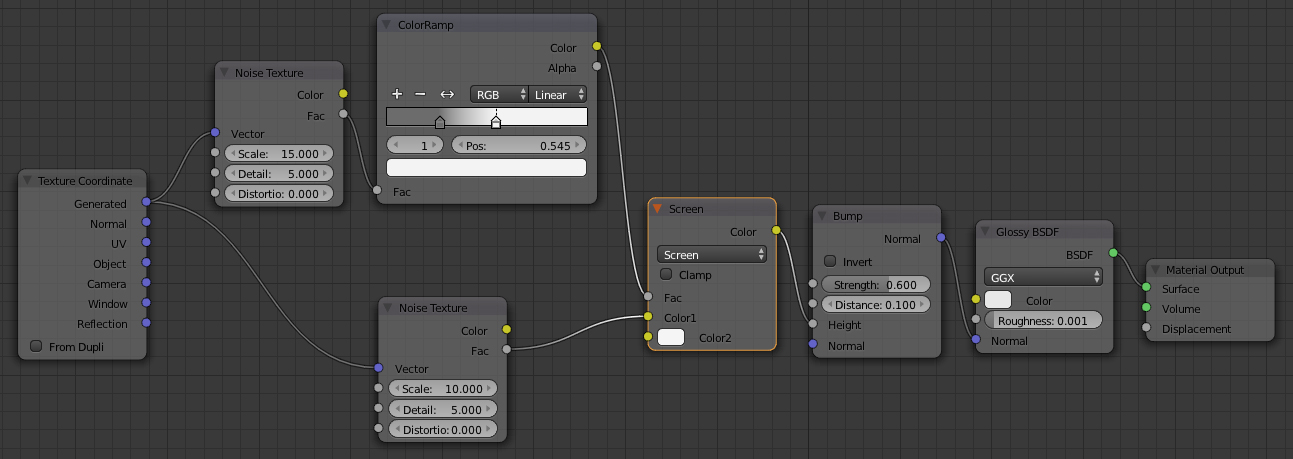
Моделирование деревьев
Давайте теперь займемся деревьями. Вернитесь в режим отображения Solid. Перейдите на второй слой, откройте панель инструментов (T), сделайте её пошире. Отцентрируйте курсор (Shift + C). Shift+A — Curve — Add Tree (см. аддон, который активировали в начале).

Введите настройки дерева, как на скриншотах.
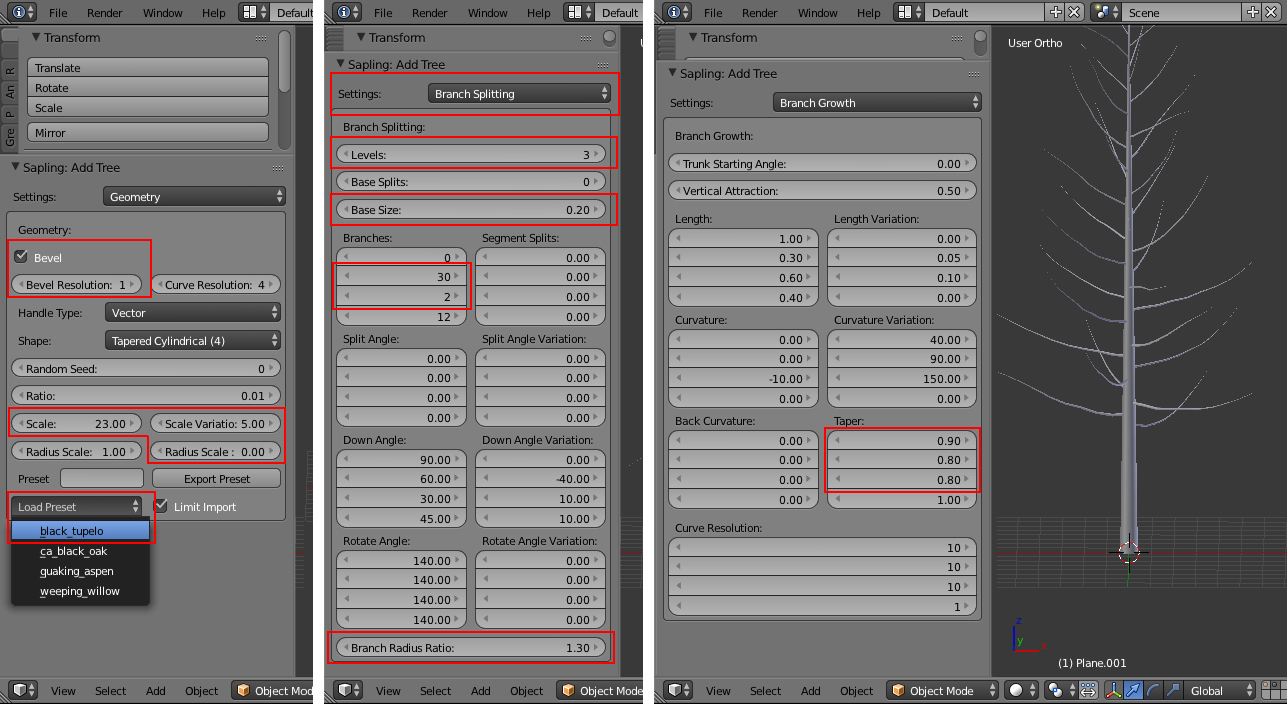
Alt + C — Mesh from Curve, Tab.

Создайте новую Vertex group для дерева, перейдите в режим Weight paint. На панели слева выберите кисть Add.

Нарисуйте вес на ветках, используя вид с разных сторон.

Вернитесь в объектный режим, вид сверху (NumPad7). Поместите курсор справа от дерева на оси X, Shift + A — Mesh — Images as Planes — Spruce Branch.png

Немного увеличьте плоскость, переключитесь в режим Texture. Вы увидите еловую ветку, которую мы будем использовать как референс.

Подвиньте плоскость немного выше. Переключитесь в Edit Mode, выделите и продублируйте одну из вершин (Shift + D), поставьте дуликат в основание ветки (снизу). P — Separate by Selection.

При помощи экструдирования дублированной вершины обведите ветку. Чтобы соединить последнюю с первой, выделите их и нажмите F, выделите все вершины (A), снова нажмите F, чтобы сделать плоскость.

U — Project from View

Разделите окно, установите в новом UV/Image Editor. Снова нажмите U — Project from View (в правом окне). В UV-редакторе выбрать Spruce Branch.png. Подгоните развертку под изображение ветки.

Закройте окно редактора, удалите плоскость. Теперь нам нужно переместить центр объекта (Origin Point) в начало ветки, для этого выделите первую вершину, Shift + S — Cursor to Selected.

Object — Transform — Origin to 3D Cursor в объектном режиме.

Теперь мы можем добавить нашему дереву систему частиц.

Настройте систему частиц. Также вращать основную ветку для регулирования поворота, для этого нужно отметить чекбокс Rotation.


В настройках системы частиц пункт Textures — New.

Теперь перейдите в меню Textures, выберете в выпадающем меню ParticleSystemTexture. Измените Type на Blend.


Снова разделите окно, слева выберите UV Editor. В правом окне U — Project from View.

В левом окне подгоните текстуру по размеру сетки. Закройте окно редактора.

Теперь нам нужно, чтобы ветки стали маленькими наверху и большими внизу, это можно контролировать, двигая полосочку в Color Ramp.

С зажатым Alt на цвете можно регулировать размер, поменяйте черный на серый.


Вернитесь в настройки системы частиц, там можно попробовать поменять Seeds.

Поворачивая основную ветку, добейтесь такого результата, чтобы большинство веток располагались не вертикально по отношению к земле, чтобы лежащий на них снег выглядел реалистично.

В меню Модификаторов примените вашу систему частиц Convert, теперь в меню системы частиц удалите ее (выделить и «-«).

Скройте ствол, выделите все ветки («B» или «C»), продублируйте их (Shift + D), затем скройте (H). Select — Random — X. Выделите все ветки снова, затем выделите одну, Ctrl + J.

Это делается для того, чтобы не на всех ветках был снег, а только на половине. Перейдите в режим редактирования для удаления веток, которые стоят вертикально.

Выделите все ветки, проэкструдируйте их вверх по оси Z, W — Smooth (6 раз). Переключите внизу Pivot Point — Individual Origins, затем уменьшите с помощью Scale. E,Z,G, тоже немного уменьшить, W — Smooth (примерно 5 раз).




С включенным последним выделением нажмите Ctrl + ”Num+”, Ctrl + I, E вниз, W — Smooth ( примерно 5 раз). Выделите весь снег и еще раз W — Smooth. В объектном режиме примените шейдер Smooth.



Со всеми выделенными объектами меню слева Shading/UV’s — Recalculate Normals.

Alt + H в объектном режиме, удалите, если где-то снег выглядит нереалистично, затем немного приподнимите его.

Теперь давайте займемся материалом для веток. В режиме редактирования выделите все ветки, откройте редактор нодов. Добавьте Diffuse, MixShader, Transparence.

Для ствола тоже добавьте материал, выберите для него темно-коричневый цвет.

Выделите снег, выберите для него материал, который мы уже сделали для снега. Скопируйте и переименуйте материал. Добавьте нод RGB Curve, затемните и добавьте синего.


В ноде Mapping поменяйте значение Scale на 3 3 3.

В ноде Color Ramp передвиньте так, чтобы было меньше черного, чтобы проглядывала трава. В ноде Noise Texture Scale 15.

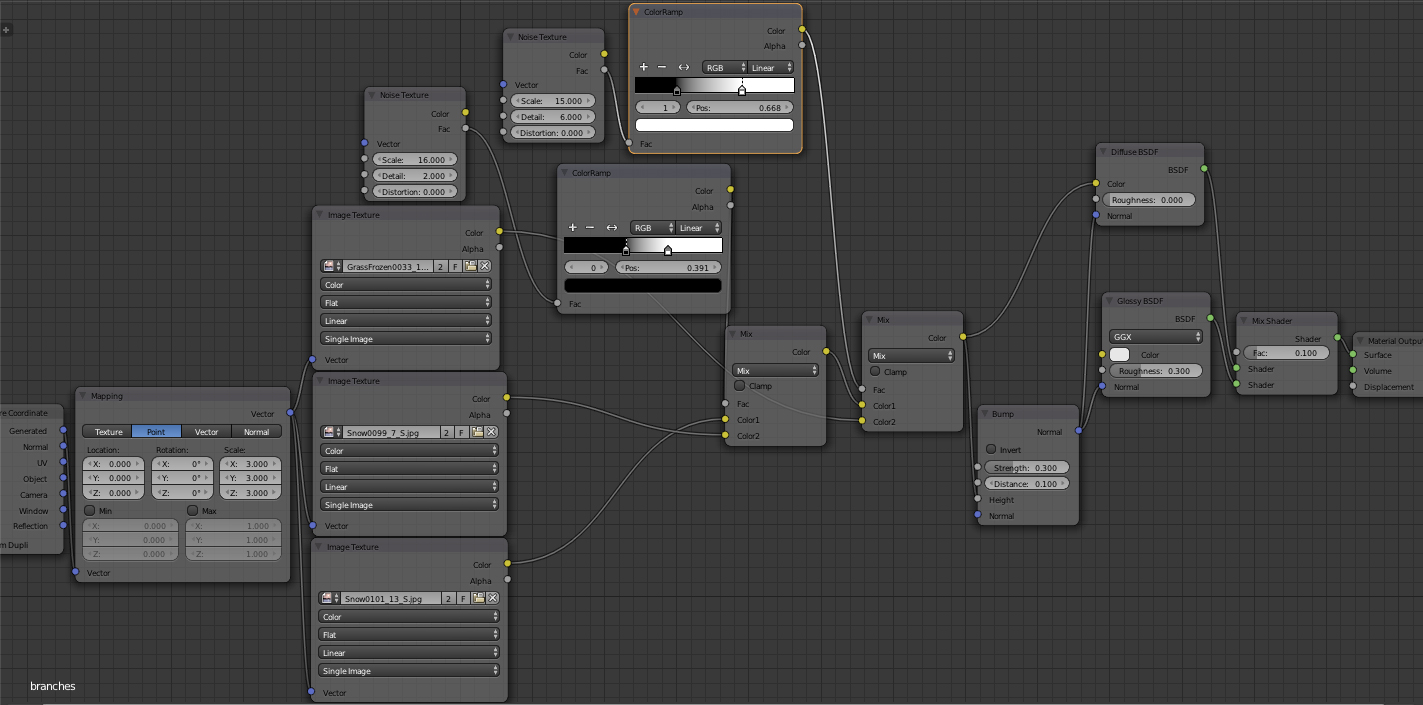
Выделите основание дерева, поменяйте Pivot Point на Median Point, пропорциональное редактирование O, scale, чтобы увеличить.

Выделите ветки, снег и дерево (последним, чтобы оставить Origin Point) и нажмите Ctrl + J.

Немного уменьшите дерево по оси Z. На панели свойств в меню Item назовите его tree.small. Shift + D, увеличить, назвать tree.tall.

Bыделите оба дерева, (R|90|Enter).

Перейдите на первый слой, добавьте в меню Object Data две группы вершин: small trees и large trees.

Переключитесь в режим weight paint. Маленьких деревьев должно быть больше у реки, а больших дальше.


Добавьте новую систему частиц для нашей земли. Настройте ее, как на скриншоте.

Скопируйте и переименуйте систему частиц large trees. Поменяйте у нее несколько настроек. Можете попробовать разные Seed для достижения нужного результата.

В оригинальном уроке автор с помощью аддона создает куст, но из-за бага в версии 2.72 его невозможно создать, поэтому мы будем использовать куст автора.
Скопируйте в вашу сцену куст из финального файла, замените у него материал снега.

Снова перейдите на первый слой, выделите землю. Создайте еще одну систему частиц с настройками как у small trees, назовите ее bush system.

В системе частиц Render — Object — bush.

Vertex Groups установите small trees. Поменяйте seed так, чтобы новые деревья не накладывались на старые.

Пост-обработка и настройка камеры
Если большие деревья перекрывают маленькие, подкорректируйте в Weight Paint их расположения, уменьшив вес у реки в меню Object data. Также можно спрятать плоскость воды, чтобы лучше видеть поверхность земли, и подкорректировать вес системы частиц с маленькими деревьями, чтобы они не торчали из воды. Если компьютер начинает тормозить, уменьшите значение Preview модификатора Multires. Если вы довольны результатом, то можете применить этот модификатор.

Выделите камеру, перейдите в меню настроек камеры. Отметьте галочками Limits и Mist.

Render Layers — Passes — галочка Mist.

World — Mist Pass — Start 2, Depth 27.

Если у вас есть возможность рендерить на GPU, выберите ее в настройках рендера. Сделайте пробный рендер, если нужно, подкорректируйте количество и размер деревьев, а также вид из камеры. Выполните финальный рендер.

Настало время для композитинга. Перейдите в редактор нодов, Ctrl + Shift для отображения рендера на фоне.

Перейдите в режим Композитинг. Установите: Scene — Color Management — RRT — Exposure равным 1 для усиления черных и белых тонов.

Добавьте нод Color Mix, присоедините к нему Mist (нод Render Layers) как Factor, поменяйте цвет тумана на светло-светло голубой. Shift + D нод Color Mix, значение Factor регулирует количество тумана в сцене. Добавьте нод Color Balance, чтобы сделать тени в сцене голубыми, а света — желтоватыми.

Откорректируйте последние значения:
World — Surface — Strength 0.7.
Sun — Strength 3.
Готово!

Только вода…)))) как железо))
может так?
http://www.youtube.com/watch?v=QwxNhf8kSmU
Не знаю как вода, но точно не так.
А хотя бы фернель ?
^-^
Ну я знаю что урок по ролику, ну просто.. всё шикарно, но водичка ртудная(
Да это на вкус и цвет! Можно ее настраивать как душе угодно.
Не а. Здесь нужно так :
1.Сделать воду намного шершавей. В воде находятся кристаллы льда, мокрый снег, мешающие чистому отражению.
2. Добавить лёд у кромок реки, а то забавно получилось.
3. Сделать реку извилистей.
21. Сделать льдинки системой частиц.
Тогда река отпад будет.(:smile:)
Снег на ветках, много было с ним манипуляций, а выглядит он ужасно если приглядеться.
Это верно. Снег более выпуклый и волнистый. Можно скульптурингом подправить, но это будет долго.
Если быть откровенным, то это не самый лучший выбор для перевода.
Ель еще как-то втискивается в рамки лоуполи моделирования, но этот снег, со своей пугающей сеткой… В результате, деревья по ту сторону реки смотрятся терпимо, а вот на переднем плане бросаются в глаза до неприличия.
Так же соглашусь с оратором выше по поводу воды, больше получившееся как некое металлическое зеркало.
Боюсь, этот урок может стать для многих новичков вредным.
Не бойся! Ни один новичок его не осилит (:smile:)
И вы все судите урок по качеству финального результата. Вроде бы и логично, но в данном случае не верно. Кстати, сам урок, если Вы заметили, переводил новичок.
Посмотрите результат автора. Там все немножко поинтереснее.
Урок годный, методики также и в умелых руках можно сделать отличный рендер. И новичку ничего и изменять не нужно. А бывалый изменит 3 нода и результат будет еще круче.
Новичку будет лень строить такие ,,деревья» нодов
Добрый день! Появился вопрос) У меня при добавлении дерева слева не появляются его параметры для изменения, дерево не двигал. В чем может быть дело?
Панель с деревом свернута (:smile:)
Она не вкладочкой идет, а снизу, как при добавлении стандартных объектов.
Точно, нашел, там внизу прямоугольник с точками (:smile:)
Осмелюсь переспросить — где же этот прямоугольник с точками?(:cry:)
Оказывается это какой-то баг. В новой сцене при добавлении дерева свиток с настройками раскрывается. Перевключил плагин — теперь работает и в текущей.
Добрый день, сделал первый рендер своего заснеженного леса) Деревья после бури, все попадали, как их поднять?
Система частиц — Rotation. Там и крутим их как надо.
Просто изменил глобал z на глобал x в меню rotarion, тогда вдогонку еще вопросы: чтобы убрать деревья из воды нужно тщательно корректировать систему веса у частиц деревьев, или можно углубить дно реки чтобы деревья пропали? И по моему нужно было еще сгладить комья снега на деревьях, наверно с помощью сабдивайда)
Лучше вес убрать! Зачем так реку уродовать (:smile:)
Сгладить снег — да на здоровье! Если так будет лучше, то почему бы и нет.
Привет, всем! И я творю, но это конечно громко сказано. Шаг за шагом аккуратненько иду вперёд но….застрял на сетке для ствола дерева и вроде всё правильно но текстура не отображается и в UV-редакторе в списке не появляется, что я только не делал, может кто заметил где я «на косячил». Буду очень признателен и благодарен за подсказку…Хотелось бы к Новому году :) сделать картинку годную к просмотру другими людьми…. (:smile:)
А ты ее загрузил в Blender, чтобы она появилась в списке?
Так мы её, я так понял, создавали или нет?
1) Теперь перейдите в меню Textures, выберете в выпадающем меню ParticleSystemTexture. Измените Type на Blend. СДЕЛАЛ!
2) Снова разделите окно, слева выберите UV Editor. В правом окне U — Project from View. СДЕЛАЛ!
3) В левом окне подгоните текстуру по размеру сетки. Закройте окно редактора. НЕ СДЕЛАЛ….:( Нема текстуры и не могу найти….ссори если это тупо звучит….(((( (:cry:)
Ага, так там и не загружают никакую текстуру. Там просто подгоняют развертку. Мария чуток не правильно написала и сбила с толку (:smile:)
Так в том и суть что не под что её(развёртку) подгонять, где искать? Вроде ни чего не упустил, а так как на картинке не выходит… (:cry:)
не нужно выбирать текстуру для развертки, она используется дальше — см. следующий скрин в самом низу: Mapping — Map: UV map.
Пока вот только так, рабочий процесс…но дерево ещё неосиливается…. слишком запутано всё, нужно оригинальное видео внимательно пересматривать, тогда может будет не много понятнее, что да как… (:sly:)
Что-то ни кто ничего…, Новый год на носу, а я один только работаю…:), такого наворотил: деревья без снега(солнце пригрело-растаял!), тумана нет, хотя всё сделал в Нодах, так что вот такое не доделанное… (:cry:) Ах-да ещё кусты не добавлял…(:sly:)
Они в январе активизируются (:smile:)
А у тебя конец марта получился, но все равно молодец!
Хух…я уже думал что все празднуют… :) Спасибо за добрые слова!(:smile:)
туман делается после рендера в нодах, нужно выбрать compositing nodes:
Я вроде так и делал…(:cry:)
Дошёл до тумана. И то же самое. В финальной картинке тумана нет.
UV/ImageEditor — Render Results сменить на Viewer Node — потом F3 (я реально сидел в прострации пол часа, и даже начал писать не с того ника, пока не нашёл как сделать) P.S. Простите новичков за такие ошибки.
Перепутана последовательность многих шагов. Оригинальное видео многое проясняет. https://www.youtube.com/watch?v=WLdnV1YpKR4
И что же перепутали?
P.S. Зачем 25-я ссылка на оригинал? По первой перейти вера не позволяет?
Я атеист. А вы грубиян. С Новым Годом.
На вопрос ты так и не ответил, хотя есть вероятность что ты прав и там нужно что-то исправить.
Я не грубиян, а слежу за сайтом и знаю, что 25 одинаковых ссылок на странице — это плохо. Тебе пофиг, ты кинул и свалил, а Яндекс с Гуглом на пару расценят это как спам и хуже от этого только мне.
Поэтому, если ссылка на источник уже стоит, то бросать еще не стоит. Надеюсь объяснил… С Новым Годом!
Спасибо за разъяснение. К сожалению я не увидел, что в конце поста есть ссылка. (:boring:)
Все нормуль (:joy:)
Еще раз с праздником!
Сори, если грубо, просто часто приходится с таким сталкиваться, бывает срываюсь. Я не со зла ;)
И вас ещё раз с праздником. А не подскажите такой момент в уроке — «Выделите все ветки снова, затем выделите одну, Ctrl + J.» В переводе (и в видео) выделяют все ветки с помощью «B» и потом судя по «Record display» нажимают ПКМ для выделения одной. У меня же пропадает выделение — выделяется только одна ветка. А в уроке — выделены все ветки и эта — одна(немного другим цветом). Как так сделать?
С зажатым Shift. Таким образом эта последняя ветка становится активной.
Большое спасибо! Наконец то можно и за праздничный стол(:joy:)
Наконец-то процессор это переварил.
P.S. А никто не знает, как заставить дружить Cycles Render и видеокарту от AMD ?
КРАСОТА!!!(:smile:)
никак купи нвидия, вот сегодня купил 580 gtx в 9 раз быстрее рендерит в сайклс теперь)) раньше я его и не трогал теперь буду учить, кстати 6хх серию не бери там архитектура плохая для рендера, если с баблом проблем нет то бери 780ти — 980..
Спасибо за совет! К сожалению, даже если продать мою 7950 — то с текущим курсом, нвидиа мне не светит. Будем ждать пока АМД очухается с OpenCL.
Спасибо Игорь Середа!!! Моя «бошка» (:sly:) и не додумалась бы…Viewer Node как просто всё…Наконец-то и у меня с туманом…(:smile:), но без снега на деревьях…(:sly:)
Зато вы с надписью классно придумали!
P.S. Моя «бошка» тоже бы не додумалась) Я просто начал смотреть все уроки по композитингу и в одном увидел эту настройку.
Спасибо! Я это ещё и с анимацией придумал, плавное приближение камеры… и т.д. и т.п.(выглыдит очень хорошо)но…рендерится будет с неделю, так как эта картинка рендерилась оооочень долго, то сделал рендер только первого кадра…(:cry:)
Всех с Новым годом! Спасибо за урок, это моя пятая версия уже) Вопрос, а при анимировании останутся настройки постэффектов в виде тумана? (:smile:)
Нет, постэффекты не сохранились((
А куда все делось? (:wonder:)
Не знаю, я сделал анимацию, сохранил ее в виде кадров, закинул в видеоредактор блендера, и там при просмотре анимации нет постэффектов тумана
Мне понравилось! Но вот сколько «бьюсь», а снег на деревьях не появляется…я такого уже в этом файле накрутил, что надо наверное с начала всё делать, лишняя практика не помешает! (:sly:)
Я наверно раз 6 начинал сначала) В последний раз почти по памяти весь урок повторил. А снег не появляется это как? Ты его создавал при помощи экструдиции из листьев?
Ну я делал всё как там написано, но где-то что-то упустил наверное, так как в материалах и текстуре его(снег), показывает, а на рендере нету…:(
Столкнулся с тем что в 2.73а на Минте не работает рисование веса(на 7ке та же самая версия работает). 2.71 пашет нормально. но все равно обидно. Автор. на какой ОС работаешь?
Два дня трудился:
Оно того стоило (:smile:)
Доброго дня. Спасибо за урок, узнал много нового и даже разобрался с композитингом.
Вопрос только один-как сохранить результат?))
F3
Выскакивает Repeat History.
Это необходимо нажимать в окне UV/Image Editor (тоесть там где и рендер).
Сохраняет рендер без пост обработки.
Та шо ж это такое. Так выберите рендер с пост-обработкой (там же) и сохраните его.
Всё, срослось. Спасыба!
Как-то так) Спасибо за урок)
Здравствуйте!
Не могу убрать белый цвет вокруг еловых веток. Подскажите плз.
Текстура точно содержит прозрачность (формат .PNG)?
Качала с этого сайта как есть, потом не меняла. Png с прозрачным фоном. Может ли глючить «Мир»? Если верить исходному видео, на этом этапе ёлка должна быть на фоне леса
Заметил, что для нода Image Texture стоит метод наложения текстуры Clip. Почему? По умолчанию должен быть Repeat.
Если не поможет, переделайте заново и без креатива, все строго по инструкции :)
P.S. Мир не имеет никакого отношения к неправильно созданному материалу.
Перебирала разные варианты, на скрине один из них. Муки творчества :)
Repeat тоже не помогает. Вот скрин материалов.
Получилась ветка с правильной альфой, без белых кусков. Нужно было при загрузке текстуры ветки в окне импорта Import => Images as Planes рядом с галкой Use Alpha выбрать Premultiplied
Это хорошо, но почему изображение загружалось через этот аддон? Ведь нужно было просто создать материал?
Не через Import, конечно, а через Mesh => Images as Planes
А разница то какая? Почему так?
Вот скриншот с Вашего урока. https://blender3d.com.ua/wp-content/uploads/2014/12/33.jpg
После этой картинки нужно поставить мой скриншот с подписью «режим альфы — premultiplied».
Кстати, спасибо за урок и наводку на первоисточник.
Что-то такое получилось :)
Вот что у меня получилось!
Выделите снег, выберите для него материал, который мы уже сделали для снега. Скопируйте и переименуйте материал. Добавьте нод RGB Curve, затемните и добавьте синего.
Насколько я понял, RGB Curve добавляется не для материала снега, а для материала веток.
На минуте 43:40
спасибо
Спасибо за интересный урок.
Надо исправить опечатку
Здравствуйте! Я дошел до середины, и случился небольшой ступор. Референс дерева показывается при текстурном режиме, но не при режиме редактирования. Что делать?
[i]»переключитесь в режим Texture»[/i]
Это не Texture Paint, а тот что рядом с Solid ?
вопрос о создании снега на ветках. Система частиц хаотично добавляет веточки и следовательно некоторые из них направлены лицом вниз; когда начинаешь экструдировать снег, на этих веточках он экструдируется вниз. Как это можно исправить, исключая способ поворачивать каждую веточку вручную? И еще вопросик: в новых версиях блендера, случаем нет возможности автоматически развернуть ветки горизонтально, а то слишком уж коряво получается?